أهم 9 نصائح لتسجيل الشاشات ستجعلك مبدعًا أفضل (بالفيديو)
نشرت: 2019-11-26يعد تسجيل الشاشة طريقة فعالة لمشاركة أي معلومات لديك على شاشتك مع المشاهدين.
قبل إجراء أول تسجيل للشاشة ، ستساعدك هذه النصائح التسعة الأساسية في إنشاء تسجيل شاشة عالي الجودة تريد مشاركته.
شاهد الفيديو ، اقرأ المنشور ، أو قم بالأمرين معًا! في كلتا الحالتين ، ستكون في طريقك إلى إنشاء مقاطع فيديو أفضل لتسجيل الشاشة.
1. يمكنك تسجيل أي شيء على شاشتك
تتمثل إحدى مزايا تسجيل الشاشة في أنه إذا كان بإمكانك رؤيتها ، فيمكنك التقاطها. كل شيء يعتبر لعبة عادلة - عروض PowerPoint التقديمية وجداول البيانات وصفحات الويب وكل شيء آخر يظهر.
الجانب السلبي لالتقاط شاشتك هو أنه يمكنك عن طريق الخطأ تسجيل الإشعارات والنوافذ المنبثقة غير المرغوب فيها - حتى في بعض الأحيان سطح المكتب المزدحم.
قبل البدء في التسجيل ، قم بتنظيف الرموز الموجودة على سطح المكتب. قم بإيقاف تشغيل الإشعارات وتعطيل النوافذ المنبثقة أيضًا.
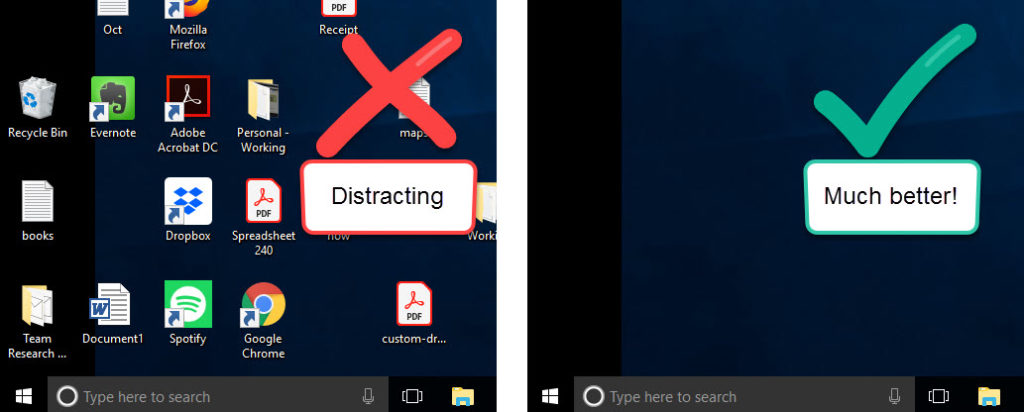
2. ضع خطة حول ما ستقوله
من السهل التجول عند التسجيل. بدلا من ذلك ، لديك خطة.
سيساعدك المخطط التفصيلي أو البرنامج النصي في إرشادك خلال التسجيل للحصول على فيديو نهائي أفضل. اكتب كل ما تحتاجه للحفاظ على تركيزك. يمكن أن يكون هذا مفصلاً مثل الكلمات الدقيقة ، أو قائمة عامة بالخطوات ، أو أي تفاصيل أخرى تساعدك على البقاء على اطلاع وتضمن عدم نسيان أي شيء مهم.
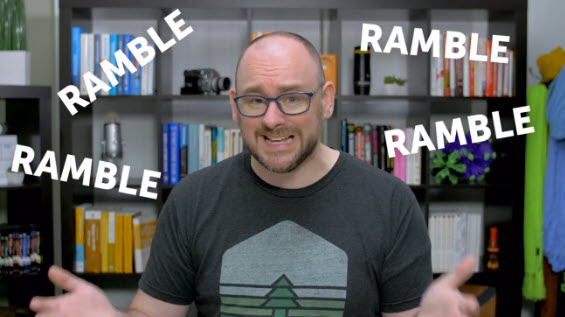
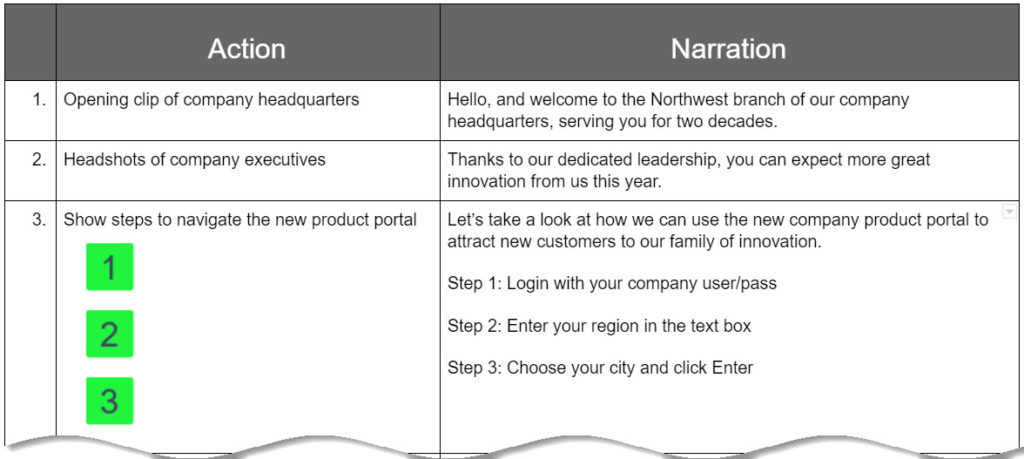
3. يمكن أن يؤثر الطول على الفعالية
ما هي مدة الفيديو المثالي للشاشة؟ لسوء الحظ ، لا توجد إجابة سهلة - هذا يعتمد. تعتبر مقاطع الفيديو القصيرة رائعة ، ولكن إذا تخطيت معلومات مهمة ، فسيكون المشاهدون منزعجين وغير سعداء.
من ناحية أخرى ، إذا قمت بإنشاء مقطع فيديو طويل يحتوي على معلومات أكثر مما يحتاج إليه المشاهدون ، فسيصابون بالملل ويتوقفون عن المشاهدة. للحصول على أفضل طول للفيديو ، ركز على المحتوى نفسه. قم بتضمين معلومات ذات صلة كافية فقط وسيكون مقطع الفيديو الخاص بك قصيرًا قدر الإمكان.
4. جودة الصوت مهمة
يمكن أن يُحدث الصوت فرقًا كبيرًا في الجودة الإجمالية لتسجيل الشاشة. دعونا نواجه الأمر أيها الناس - الشيء الوحيد الذي يجعل المشاهدين أسرع من أي شيء آخر هو الصوت السيئ.
أفضل طريقة لتسجيل صوت جيد هي التخطيط له قبل أن تبدأ في التسجيل.
لا تستخدم الميكروفون المدمج في جهاز الكمبيوتر الخاص بك
إنه مناسب ويعمل في متناول اليد ، لكنه لن يمنحك أفضل النتائج. استخدم ميكروفونًا خارجيًا لزيادة جودة الصوت بشكل كبير. حتى ميكروفون USB غير المكلف سيعمل.
تخلص من ضوضاء الخلفية
يمكن لميكروفونك التقاط أي ضوضاء من حولك ، بما في ذلك الضوضاء الهادئة نسبيًا مثل الإضاءة الفلورية ووحدات التدفئة والتهوية وتكييف الهواء ، بالإضافة إلى الأصوات المرتفعة مثل نباح كلب الجيران في الشارع.
تتيح لك بعض برامج screencast "تنظيف" هذا النوع من الضوضاء خارج التسجيل بعد ذلك ، ولكن من الأفضل التخلص منها في المقام الأول.
ضع الميكروفون بشكل استراتيجي
تأكد من وجوده حيث يمكنه التقاط صوتك بسهولة ويمكن لجمهورك فهمك بوضوح.
5. سجل الحجم المناسب
من السهل تسجيل كل شيء على شاشتك ، ولكن يمكن أن ينتهي بك الأمر بتجربة مشاهدة غير رائعة. بدلاً من ذلك ، سجل فقط ما هو مهم. تتيح لك معظم برامج تسجيل الشاشة تسجيل جزء فقط من شاشتك حتى تتمكن من التركيز على التفاصيل.
تجنب إظهار المناطق التي تشتت الانتباه أو تعترض طريقك أو التي لا تساعد في تحقيق هدف الفيديو الخاص بك.

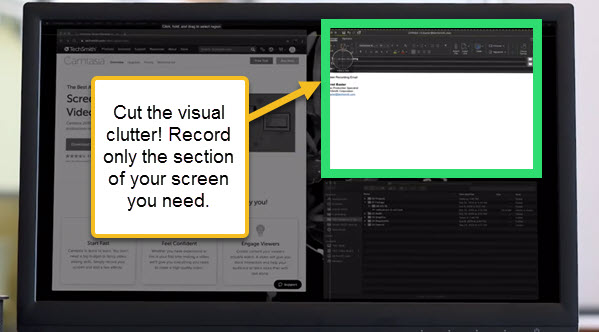
عندما تقوم بتسجيل مقطع من شاشتك ، تأكد من أن الأبعاد تعمل أينما كنت ستستضيف الفيديو الخاص بك. التمسك بالنطاقات القياسية. الأحجام الفردية - طويلة جدًا أو واسعة جدًا - يمكن أن تترك الفيديو الخاص بك بأشرطة حشو داكنة على الجانبين أو في الأعلى عند عرضها على YouTube أو Vimeo ، إلخ.
إذا لم تكن متأكدًا من الحجم المطلوب تسجيله ، فلا بأس من تضمين كل شيء على شاشتك. من الأفضل التقاط كل شيء بدلاً من تفويت شيء مهم.
6. إذا كنت تستخدم كاميرا الويب ، فتأكد من أنها تبدو جيدة
لا تقلل من أهمية التواصل البصري. لقطات كاميرا الويب تبني المصداقية. يمكن لجمهورك أن ينظر إلى عينيك ، ويرى من أنت ، ويتواصل مع رسالتك بسهولة أكبر.
احصل على نفسك في وضع يسمح لك بمظهر جيد أمام الكاميرا. انتبه لما وراءك. إذا كان هناك شيء في الخلفية لا تريد رؤيته ، فقم بتحريكه أو تنظيفه.
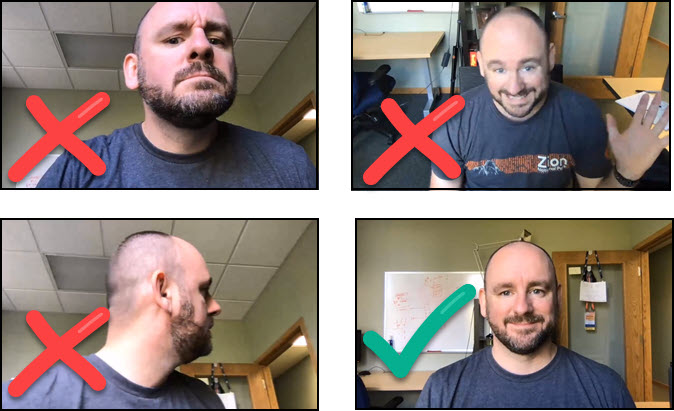
بعد كل ما قيل ، ليس عليك استخدام تسجيل كاميرا الويب الخاصة بك. إذا لم تحصل على نتيجة جيدة ، فلا تستخدمها. يمكن أن يعمل تسجيل الشاشة بدونها.
7. راقب مؤشر الفأرة
أحد العناصر التي ستستخدمها في كل لقطة شاشة تقريبًا هو مؤشر الماوس المتواضع. يظهر للناس أين ينظرون على الشاشة. يساعدهم ذلك على متابعة كل حركة ورؤية كل حركة للتأكد من أنهم يعرفون مكانك وما الذي تتحدث عنه. مؤشر الماوس مهم ، لذا تأكد من أنه فعال قدر الإمكان.
لا تضع دائرة حول الأشياء
إن تحريك مؤشر الماوس حولك وحولك كما لو كنت تتحدث بيديك سيترك المشاهدين في حيرة من أمرهم وغير متأكدين من المكان الذي يجب أن ينظروا إليه. بدلاً من ذلك ، حرك مؤشر الماوس بشكل متعمد وبغرض.
لا تتحرك بسرعة الضوء
إذا كنت تقوم بتحريك الماوس بسرعة كبيرة جدًا ، فلن يعرف جمهورك أين ينظرون ، وسيجدون صعوبة في المتابعة ، وفي النهاية سيتوقفون عن مشاهدة الفيديو الخاص بك.
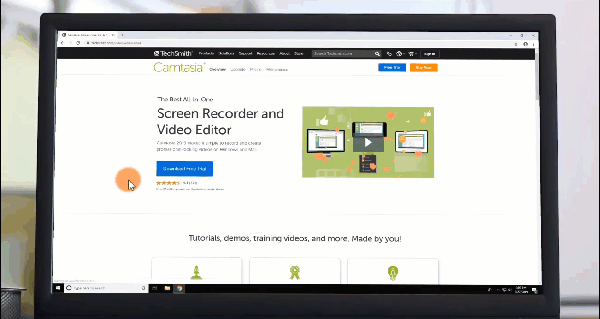
تخفيف حركة المؤشر في تسجيلات الشاشة
يعد تأثير تنعيم المؤشر في Camtasia طريقة رائعة لإضافة تلميع إلى تسجيلات شاشتك.
يأخذ التأثير حركة المؤشر في تسجيل الشاشة ، ويحولها إلى خط سلس ، من نقطة إلى أخرى.
8. إذا استطعت ، توقف عن الأخطاء والمحتوى غير الضروري
الأخطاء تحدث لأفضل منا. ستقوم بالتسجيل ، وسوف ينتقل الماوس إلى المكان الخطأ ، أو ستضغط على الشيء الخطأ ، أو سيحدث شيء آخر غير متوقع. لا بأس - إنه قابل للإصلاح.
استخدم محرر فيديو للتخلص من أي مشاكل بعد وقوعها. حتى إذا لم ترتكب أي أخطاء ، فهناك أسباب أخرى لقطع المحتوى.
فهو لا يساعد فقط في جعل الفيديو الخاص بك أكثر إيجازًا وفي صلب الموضوع ، بل يجعل النتيجة النهائية تبدو أكثر صقلًا واحترافية.
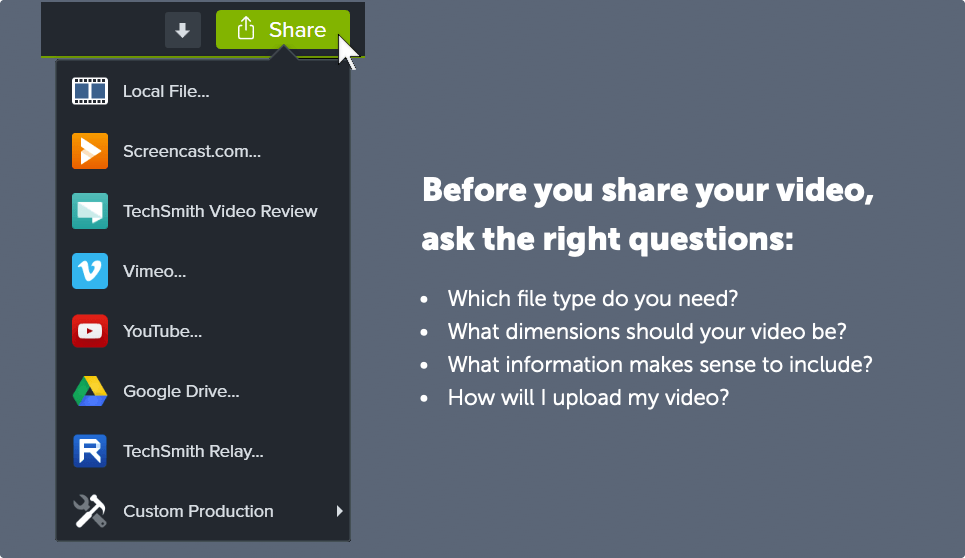
9. اعرف أين أنت ذاهب لمشاركة الفيديو الخاص بك
مكان استضافة الفيديو الخاص بك هو سؤال ملح يجب عليك الإجابة عليه في بداية عملية إنشاء الفيديو الخاص بك. حدد مكان وضع الفيديو في وقت مبكر ، حتى تعرف:
- ما نوع الملف الذي تحتاجه؟
- ما هي الأبعاد التي يجب أن يكون عليها الفيديو الخاص بك؟
- ما هي المعلومات المنطقية لتضمينها مع ملف الفيديو؟
- كيف يمكنني تحميل الفيديو الخاص بي (يدويًا أو مباشر)؟
كلما زادت معرفتك مسبقًا ، كان ذلك أفضل ، حيث يساعدك في إنشاء فيديو أفضل لمشاهديك.
حسنًا ، لقد حصلت الآن على الأساسيات! إذا كنت بحاجة إلى مسجل شاشة ، فإن TechSmith تقدم حلولاً لالتقاط أي منطقة من شاشتك وتعديلها وإضافة تأثيرات وموسيقى وغير ذلك.
